1.创建远程仓库。
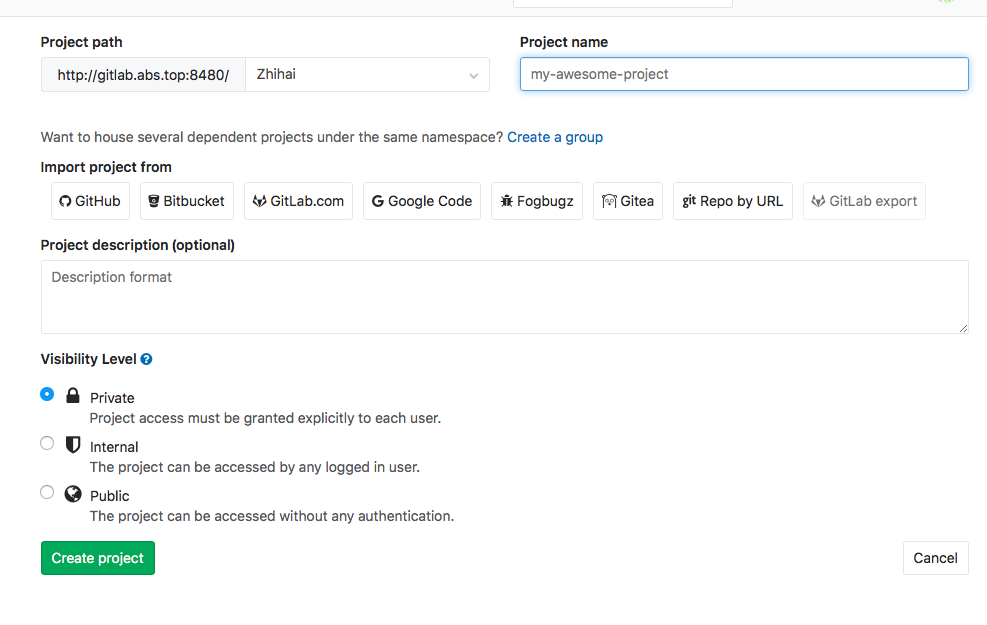
Project name:项目名称
Project description (optional):项目介绍
Visibility Level :项目的访问权限
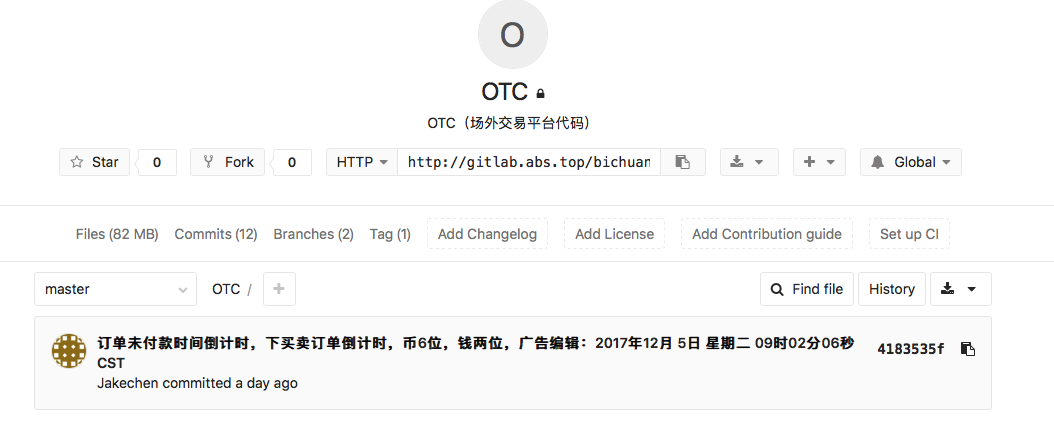
2.创建完成后操作,终端cd 到你需要克隆到的文件夹目录下:
a. cd <你本地文件夹目录>
b.git clone <你自己刚创建的远程仓库目录>
c.把代码导入你clone 下来的目录下3.提交代码
a. git add *
b.git commit -m"<注释>"
c.git push origin master是简单的代码上传过程。注:你自己也可以在终端创建远程仓库
4.打开git命令窗口:
git clone 远程代码仓库的地址
cd (git clone的文件夹路径)
git pull origin master//更新 必须做的操作
// git remote add origin 你刚才建立的项目连接
git add .
git commit -m '注释'
git push -u origin master 将代码推送到gitlab端5,创建并切换分支本地分支并推送到远程服务器;
git branch : 查看我们的git仓库有几个分支,而我们目前工作处于那个分支,前面有个*号的就为我们目前所处的分支。
git branch -a : 查看远程分支。
git branch name : 创建分支,而这个分支的指针就指向最新的commit对象,也就和HEAD指向同一对象。如git branch test,表示创建本地test分支。
git checkout name : 切换到目的分支,我们默认的主分支为master。
git checkout –b name:创建并切换分支。
git push origin name: 将本地name分支推送到远程服务器。
git status : 查看文件更改状态。在添加文件之前或之后,我们会用git status 查看有变化的文件(一般有变化的文件会以红色显示出来)。
//设置显示隐藏文件夹
defaults write com.apple.finder AppleShowAllFiles YES6,遇到的问题,即解决办法:
! [rejected] master -> master (non-fast-forward)
error: failed to push some refs to '[email protected]:******/Demo.git'
hint: Updates were rejected because the tip of your current branch is behind<1>. 使用强制push的方法:
$ git push -u origin master -f这样会使远程修改丢失,一般是不可取的,尤其是多人协作开发的时候。
<2>. push前先将远程repository修改pull下来
$ git pull origin master
$ git push -u origin master
<3>. 若不想merge远程和本地修改,可以先创建新的分支:
$ git branch [name]然后push
$ git push -u origin [name]方法一很暴力,但很实用,可以轻易本地文件同步到远程服务器端。
多人协作使用,慎用!
7.tag 的简单使用
- git push –tags 把本地的tag推送到远程
- git fetch origin tag 获取远程tag